Как обновить Netflix Household — настройка и решение проблем
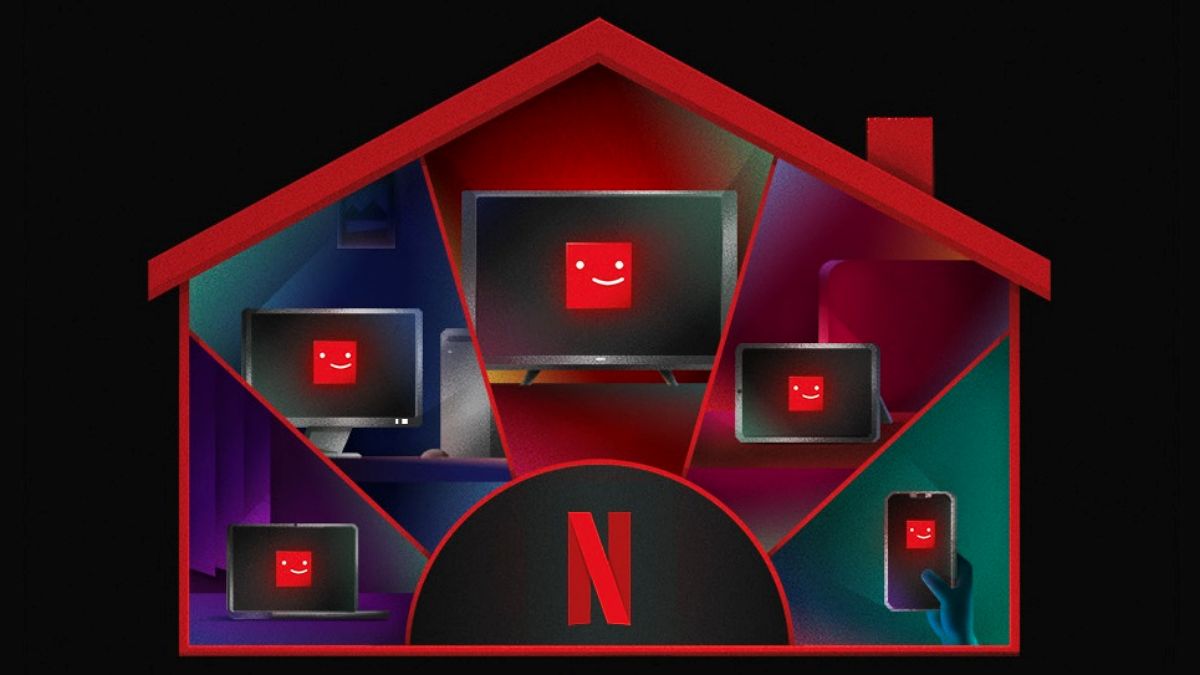
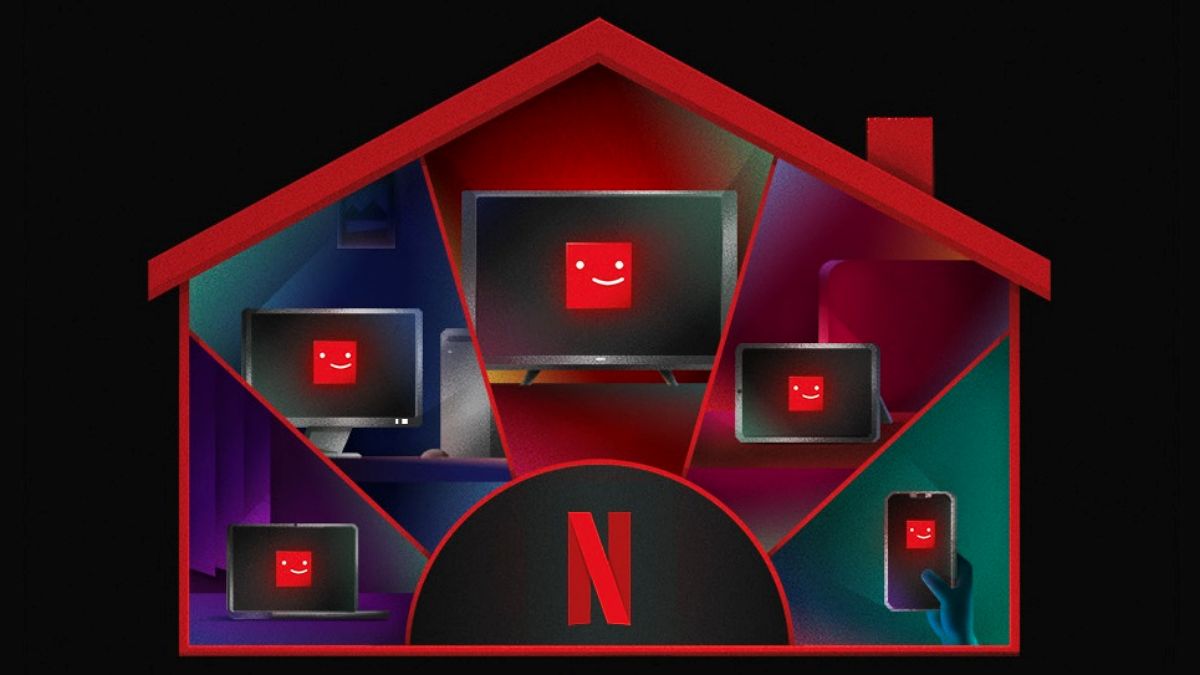
Что такое Netflix Household
Netflix Household — это набор устройств и пользователей, которым разрешено пользоваться одной учётной записью Netflix в основном месте её использования. “Основное место” определяется как дом или квартира, где вы чаще всего используете аккаунт и где устройства подключаются к главному Wi‑Fi.
Коротко: Netflix ограничивает совместное использование аккаунта вне одного домашнего местоположения. Устройства распознаются по IP‑адресу, информации о сети и другим параметрам. Если телевизор не распознан как принадлежащий Household, он увидит сообщение “This TV Isn’t part of your Netflix Household” и не сможет воспроизводить контент.
Важно: Household привязан к месту/сети, а не к конкретной личности. Если вы переехали или Netflix неверно определил ваше основное местоположение, Household нужно обновить вручную.
Кому это нужно и когда обновлять
- Вы переехали в новую квартиру и больше не используете старую домашнюю сеть.
- Netflix автоматически назначил неверное основное местоположение.
- Вы приобрели новый телевизор и хотите добавить его в ваш Household.
Когда обновлять: всегда, если устройство, находящееся в вашей домашней сети, блокируется при попытке воспроизвести контент.
Важное замечание: Обновлять Household нужно с телевизора, подключённого к вашей основной домашней сети. Мобильные устройства обычно не участвуют в настройке Household.
Быстрые требования перед началом
- Доступ к учётной записи владельца Netflix (почта или телефон, привязанные к аккаунту).
- Телевизор подключён к домашнему роутеру (основная Wi‑Fi сеть).
- Доступ к почте или SMS на том устройстве, к которому привязана учётная запись.
Пошаговая инструкция: как настроить или обновить Netflix Household
Если Netflix зарегистрировал неверный Household или вы переехали, выполните следующие шаги прямо на телевизоре:
- Убедитесь, что телевизор подключён к вашему домашнему интернет‑роутеру. Это должна быть сеть, которой вы обычно пользуетесь дома.
- На главном экране приложения Netflix на телевизоре нажмите кнопку влево на пульте, чтобы открыть боковое меню.
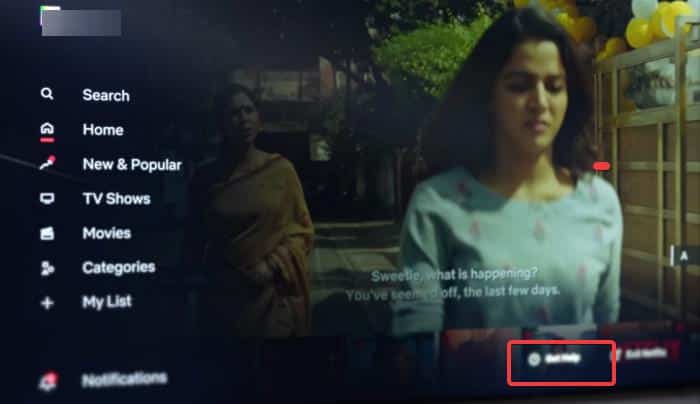
- Выберите «Помощь» (Get Help).
- Нажмите «Управление Netflix Household» (Manage Netflix Household).

- На экране выберите «Подтвердить Netflix Household» или «Обновить мой Netflix Household». Если вы получили ошибку “This TV Isn’t part of your Netflix Household” и фактически находитесь в своей основной локации, на странице ошибки обычно есть кнопка «Обновить Netflix Household».
- Выберите способ подтверждения: «Отправить письмо» (Send Email) или «Отправить SMS» (Send Text). Netflix отправит вам ссылку-подтверждение.
- Откройте письмо или SMS и следуйте инструкциям — нажмите на ссылку для подтверждения.
- На телевизоре нажмите «Продолжить» (Continue) после успешного подтверждения. Устройство станет частью вашего Household, и доступ к Netflix будет восстановлен.
Краткая проверка: после завершения перезагрузите приложение Netflix на телевизоре и проверьте воспроизведение.
Устранение проблем: что делать, если обновление не помогло
- Проверьте подключение к домашней сети. Если телевизор использует мобильный хот‑спот или отдельную сеть (гостевую), Netflix может не распознать его как домашнее устройство.
- Отключите VPN и прокси. VPN маскирует IP‑адрес и мешает определению Household.
- Проверьте, не использует ли ваш провайдер CGNAT (подменный общий IP). В этом случае внешне все устройства провайдера выглядят как одна сеть, и алгоритмы Netflix могут вести себя непредсказуемо. Свяжитесь с провайдером или используйте прямое соединение к роутеру.
- Попробуйте временно подключить телевизор по Ethernet вместо Wi‑Fi — это иногда помогает корректно определить местоположение.
- Если код подтверждения не приходит, проверьте папку спама в почте или настройки блокировки SMS. Попробуйте другой метод подтверждения (почта ↔ SMS).
- Если всё не помогает, войдите в учётную запись Netflix с компьютера и проверьте недавние устройства в разделе «Устройства, где вы вошли» (Account -> Recent device streaming activity). Это поможет понять, какие устройства Netflix видит.
- При продолжительных проблемах обратитесь в службу поддержки Netflix через телефон или чат — в большинстве регионов есть онлайн‑чат в разделе «Справка».
Когда обновление Household не сработает — типичные случаи
- Вы пользуетесь мобильной сетью или публичным Wi‑Fi — Netflix не считает это домашней сетью.
- На роутере включены специфические настройки безопасности или MAC‑фильтрация, мешающие корректной регистрации устройства.
- Устройство использует динамический IP с частыми сменами — подтверждение не закрепляется.
- Вы не имеете доступа к почте или телефону, привязанным к аккаунту — без верификации процесс невозможен.
Альтернативные подходы
- Создать собственную платную учётную запись Netflix, если вы постоянно пользуетесь сервисом отдельно от владельца аккаунта.
- Попросить владельца аккаунта изменить основную локацию или обновить Household через свой телевизор в вашей сети.
- Использовать отдельный профиль внутри аккаунта (не решает проблему Household, но упрощает персонализацию просмотра).
Мини‑методология выбора основного местоположения
- Определите, где вы проводите большинство просмотров (основная домашняя сеть).
- Подключите одно постоянное устройство (телевизор или основной роутер) к этой сети и используйте его для подтверждения Household.
- Подтвердите через почту или SMS, привязанные к аккаунту.
- При смене места повторите процесс — обновление Household можно выполнять сколько угодно раз.
Решение для разных ролей: чек‑листы
Владелец аккаунта:
- Имею доступ к почте или телефону, привязанным к аккаунту.
- Подключаю телевизор к домашнему роутеру.
- Открываю Netflix → Помощь → Управление Netflix Household.
- Подтверждаю через письмо или SMS.
Переехавший или гость:
- Нахожусь в основной сети владельца аккаунта? Если нет — не буду добавлен.
- Если я — владелец, прошу подтвердить Household с устройства в моей новой сети.
Техподдержка:
- Проверяю сетевые настройки (VPN, прокси, CGNAT).
- Смотрю активные устройства в учётной записи клиента.
- Помогаю отправить ссылку подтверждения повторно.
Критерии приёмки
- Телевизор подключён к правильной домашней сети.
- Верификационное письмо или SMS доставлено и по ссылке выполнено подтверждение.
- После подтверждения Netflix на телевизоре воспроизводит контент без ошибок.
- Пользователь получил подтверждающее письмо от Netflix.
Небольшая справка: что именно проверяет Netflix
- IP‑адрес и диапазон сети.
- Признаки постоянного подключения к домашнему Wi‑Fi.
- Активность устройства в учётной записи (история просмотров, входы).
1‑строчная глоссарий:
- Netflix Household — набор устройств, привязанных к одной основной домашней сети.
- Основная локация — сеть, где чаще всего используется аккаунт.
- Верификационная ссылка — одноразовая ссылка, отправляемая на почту или телефон для подтверждения.
- IP‑адрес — сетевой адрес, по которому Netflix определяет местоположение устройства.
- Домашняя сеть — ваш основной Wi‑Fi или проводное соединение в жилом помещении.
Решение в виде схемы (decision flow)
flowchart TD
A[Телевизор не входит в Household?] -->|Да| B{Телевизор подключён к домашней сети}
B -- Да --> C[Открыть Netflix → Помощь → Управление Netflix Household]
B -- Нет --> D[Подключить к основному роутеру и повторить]
C --> E[Выбрать Отправить письмо или SMS]
E --> F[Нажать ссылку подтверждения]
F --> G[Подтверждение завершено — устройство в Household]
F --> H{Подтверждение не пришло}
H --> I[Проверить папку спама / альтернативный метод]
I --> J[Если не помогает — обратиться в поддержку Netflix]
D --> CБезопасность и конфиденциальность
- Подтверждение происходит через почту или SMS. Никому не пересылайте подтверждающую ссылку.
- Менеджер Household не даёт доступа к паролю — он лишь подтверждает местоположение устройства.
- Если вы подозреваете несанкционированный доступ, в настройках учётной записи смените пароль и выйдите со всех устройств.
Частые вопросы
Можно ли обновить Netflix Household с телефона?
Лучше выполнять обновление с телевизора, подключённого к домашней сети. Netflix прямо указывает: если у вас нет телевизора, вам, как правило, не нужно настраивать Household с мобильного устройства.
Netflix сам определяет Household?
Да. Netflix автоматически назначает Household по месту, где вы чаще всего используете аккаунт. Но вы можете вручную обновить Household, если автоматическая локация неверна.
Может ли один аккаунт использоваться двумя разными Household одновременно?
Нет. Цель механизма Household — ограничить использование учётной записи основной домашней локацией владельца.
Заключение
Обновление Netflix Household — простой и быстрый процесс, если следовать инструкции с телевизора, подключённого к вашей домашней сети. Всегда держите доступ к почте или телефону, привязанным к аккаунту, и при проблемах проверяйте сеть, VPN и настройки роутера. В большинстве случаев повторная верификация восстанавливает доступ к аккаунту.
Ключевые выводы:
- Household привязан к месту/сети, а не к личностям.
- Обновлять Household следует с телевизора в основной сети.
- При проблемах проверьте VPN, CGNAT и способ верификации.
Фактбокс:
- Обновления Household можно делать сколько угодно раз при наличии доступа к верификации.
- Потребуется доступ к электронной почте или SMS, привязанным к учётной записи.
- Основной триггер — устройство должно быть подключено к вашей домашней сети.
Похожие материалы

Herodotus — Android‑троян и защита

Как включить новый Пуск в Windows 11

Панель полей сводной таблицы в Excel — быстрый разбор

Включение нового меню Пуск в Windows 11

Дубликаты Диспетчера задач в Windows 11 — как исправить
